五大 DDS 至 PNG 在線轉換器
你是否已經厭倦了在你的設備上糾纏不休的 DDS 檔案?是時候改用 PNG 了,它是圖像格式中的萬能英雄。PNG 檔案具有更廣泛的兼容性和更高的品質,是徽標、紋理、數據和網站優化的完美選擇。雖然 DDS 有其優點,但 PNG 才是至高無上的。
如果你正在尋找一種無障礙的 DDS 到 PNG 轉換解決方案,那你就找對地方了。在本文中,我們將向你介紹 5 大在線 DDS 到 PNG 轉換器,它們能讓你的圖像瞬間完成轉換。
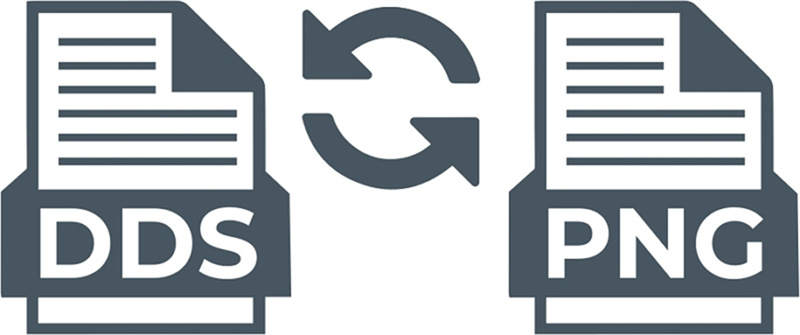
一、 什麼是 DDS 檔案?
DDS 檔案就像藏在數位世界中的圖像寶庫。這些檔案是 Microsoft DirectX 多媒體應用程式的最佳選擇,可作為未壓縮和已壓縮像素格式的畫布。

它們在遊戲單元模型的紋理製作中起著舉足輕重的作用,甚至還在幕後為你存儲微軟領域的桌面背景和桌布。
為了更好地瞭解 DDS 檔案,讓我們用方便的圖表來分解它們的參數:
| 檔案格式 | DDS |
|---|---|
| 全稱 | Microsoft DirectDraw Surface |
| 檔案副檔名 | .dds |
| MIME | image/vnd.msdds |
| 開發者 | 微軟 |
| 格式類型 | 紋理檔案 |
| 相關程式 | Adobe Photoshop |
| 樣本檔案樣本 | sample. DDS |
如何打開 DDS 檔案?
你需要使用合適的工具來打開隱藏在 DDS 檔案中的魔法。幸運的是,你可以有多種選擇。常用的工具包括 DirectX(有多個版本)、IrfanView、File Viewer Plus、XnView MP、Adobe Photoshop 和帶有 DDS 插件的 GIMP。
如果你想將 DDS 檔案轉換成 PNG 等更常見的格式,不用擔心!各種在線工具讓 DDS 到 PNG 的轉換變得輕而易舉。有了這些工具和好奇心,你就可以探索 DDS 檔案的世界,並利用它們的潛力進行創作。打開 DDS 檔案,盡情發揮你的想象力吧!
二、 五大在線免費 DDS 到 PNG 轉換器
在本部分中,我們將探索 5 大在線免費 DDS 到 PNG 轉換器,每個轉換器都具有獨特的特性和功能。讓我們直接進入主題!
1. Convertio
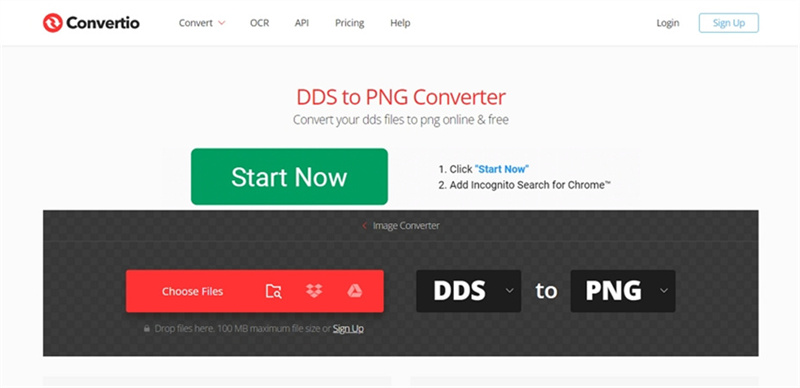
Convertio 是一款多功能在線工具,允許你添加多個檔案進行轉換,支持 DDS 轉 PNG 和其他各種圖像格式。你可以通過 URL 連結從電腦導入檔案,甚至直接從雲端存儲服務導入。它支持批處理,這意味著你可以同時轉換多個 DDS 檔案。轉換後的檔案可下載至電腦,或儲存至 Dropbox 或 Google Drive 帳號。
優點
- 功能多樣,支持多種輸入源。
- 批量處理,提高效率。
- 方便的雲端儲存選項,可儲存轉換後的檔案。
缺點
- 支持的檔案大小上限為 100MB。
- 需要網絡連接才能使用。
2. FreeConvert
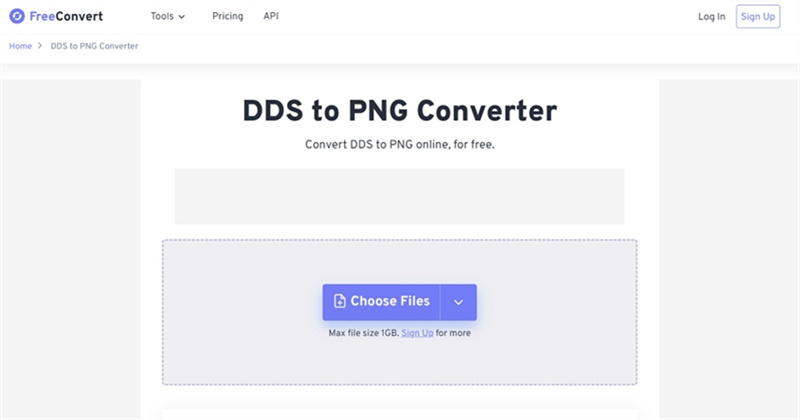
FreeConvert 是一款使用者友善的在線工具,專門從事包括 DDS 到 PNG 在內的檔案格式轉換。它允許你從電腦或雲端存儲賬號上傳檔案。雖然它支持批處理,但限制了你一次可以轉換的檔案數量。該工具提供了自定義轉換設置的選項,如裁剪、調整品質、DPI 和色彩增強等。你還可以保存轉換設置,以備將來使用。
優點
- 使用者友善的界面。
- 可定製的轉換設定。
- 雲端存儲和編輯選項。
缺點
- 一次只能處理一個檔案。
- 需要網絡連接。
- 檔案大小上限為 1GB。
3. Aconvert
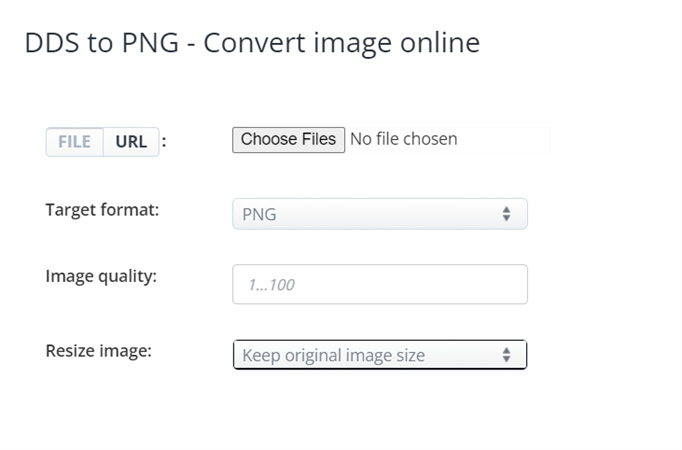
Aconvert 是一款將 DDS 轉換為 PNG 和其他格式的流行在線程式。它允許你從各種來源導入檔案,包括本地電腦、URL 連結和雲端存儲。Aconvert 提供了一個選項,可通過指定檔案的寬度和高度來調整其大小。除 PNG 外,該工具還支持其他幾種目標檔案格式。你可以將轉換後的檔案保存到電腦或雲端存儲帳號中。
優點
- 添加 DDS 檔案的多個來源。
- 調整大小選項,靈活性強。
- 支持多種目標檔案格式。
缺點
- 包含廣告。
- 缺乏批量處理功能。
4. OnlineConvertFree
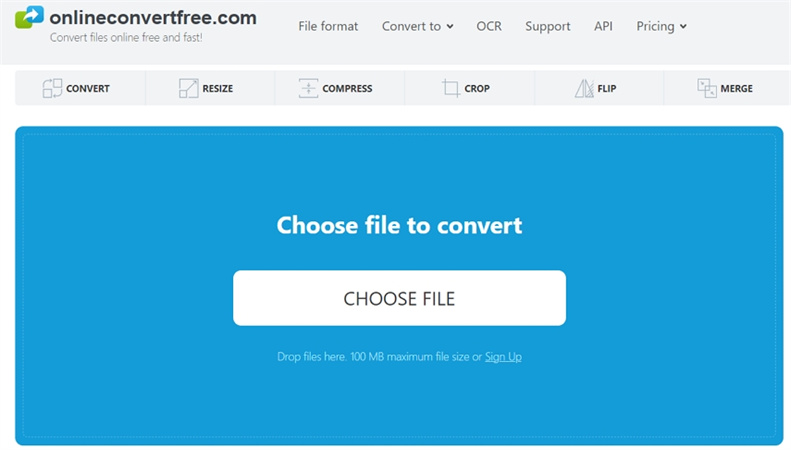
OnlineConvertFree 是一款簡單易用的 DDS 轉 PNG 轉換器。它接受本地 DDS 檔案進行轉換,並允許你同時添加兩個檔案。該工具提供快速轉換過程,無需大量編輯選項。支持的目標檔案包括 PNG、JPEG、BMP、TGA 和 JPG。轉換完成後,你可以將檔案下載到你的電腦。
優點
- 簡單和使用者友善的界面。
- 轉換過程迅速。
- 支持常見的圖像格式作為目標檔案。
缺點
- 僅限於本地 DDS 檔案。
- 無高級檔案編輯選項。
5. imageconvert.org
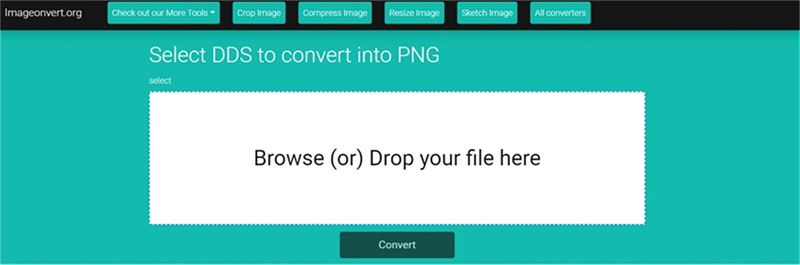
Imageconvert.org 是一款簡單易用的 DDS 到 PNG 轉換器。你可以使用檔案選擇器從電腦中選擇 DDS 檔案,或將它們拖放到指定區域。該工具擁有隱私友好政策,在轉換一小時後會自動刪除你的檔案。它能提供高品質的圖像轉換,同時不影響原始品質。使用該服務無需註冊或發送電子郵件。
優點
- 注重隱私,一小時後刪除檔案。
- 高品質圖像轉換。
- 無需註冊或發送電子郵件。
缺點
- 功能和選項極少。
- 僅限於基本的檔案選擇和轉換。
三、 最後
無論你是在尋求多功能性、高級編輯選項還是直接的轉換過程,這些在線 DDS 到 PNG 轉換器都能滿足你的需求。選擇最適合你需求的轉換器,告別格式兼容性問題。這些使用者友善的工具讓轉換過程變得輕而易舉,讓你可以無憂無慮地專注於你的創意項目。快把 DDS 檔案轉換成 PNG,讓你的數碼創作大放異彩吧!
四、 適用於 Windows 和 Mac 的最佳圖像到 PNG 轉換器
你是否已經厭倦了在圖像轉換任務中掙扎,尋找合適的軟體來完成工作?不用再找了!在本部分中,我們將揭開一款多功能、使用者友善的解決方案的神秘面紗,它能將圖像從一種格式轉換為另一種格式,並能毫不費力地對其進行壓縮和編輯。
HitPaw Univd (HitPaw Video Converter),是你轉換全部至所有與影片相關的軟體。它的圖像轉換器功能支持轉換、編輯和壓縮圖像。無論是在 Windows 還是 Mac 上,這款工具都能為你提供支持。
HitPaw Univd的圖片轉檔功能為何與眾不同?
1. 輕鬆轉換圖像HitPaw圖像轉換器簡化了在各種格式之間轉換圖像的艱鉅任務。它支持所有流行的圖像格式,包括PNG、JPG、HEIC、RAW、AVIF、BMP、WebP等。告別格式兼容性問題!
2. 批量處理魔法時間是寶貴的,因此本軟體提供了批量處理功能。HitPaw Image Convert 可在 5 分鐘內處理 1000 張照片。你需要多少圖片,就導入多少圖片,然後看著它們毫不費力地轉換成 JPG、PNG、JPEG、TIFF、BMP、HEIC 或 WebP,一氣呵成。
3. 內置圖像預覽HitPaw 圖像轉換器不會讓你矇在鼓裡。有了它方便的圖像預覽功能,你可以在按下轉換按鈕前仔細查看圖像。再也不會出現意外了!
4. 自定義輸出格式從各種選項中選擇你想要的輸出格式,包括 JPG、WEBP、PNG、BMP、TIFF 和 JPEG。HitPaw 圖像轉換器允許你根據自己的具體需求定製圖像。
5. 基本圖像編輯功能基本編輯選項包括旋轉、裁剪和鏡像圖像。你還可以調整圖像亮度、對比度、色調或飽和度。
6. 智慧圖像壓縮器壓縮圖像以調整其大小以滿足特定需求非常簡單。你可以批量壓縮照片,並保持最佳品質。
在HitPaw圖像轉換器中將圖像轉換為PNG格式的步驟
步驟 1:開始你的影片轉檔之旅,啟動HitPaw Univd。程序運行後,導航至「工具箱 」選項,選擇 「圖像轉換器 」功能。這就是神奇之處。你可以導入任意數量的圖片,所以不要有所保留!

步驟 2:在開始轉換之前,請花一點時間預覽你的圖片。點擊「添加圖片 」按鈕,你可以隨時添加更多的檔案。要仔細觀察,請指向一個檔案,就會出現一個放大鏡圖標。

步驟 3:現在,是時候決定你喜歡的輸出格式了。在 「轉換全部至」選項中,你會發現有多種格式可供選擇,包括 JPG、WEBP、PGN、BMP、TIFF 和 JPEG。請根據自己的需要進行選擇。

步驟 4:輸入和輸出設定就緒後,就是轉換的時候了。只需點擊「全部轉至 」按鈕,就能以迅雷不及掩耳之勢將圖像轉化為新格式,讓你大開眼界。

就是這樣!HitPaw 圖像轉換器讓你不再為圖像轉換而頭疼,輕鬆處理各種格式的圖像。無論你處理的是 SVG、JPG、HEIC、RAW 還是其他任何圖像格式,這款工具都能幫你解決。告別兼容性問題,向流暢高效的圖像管理問好。














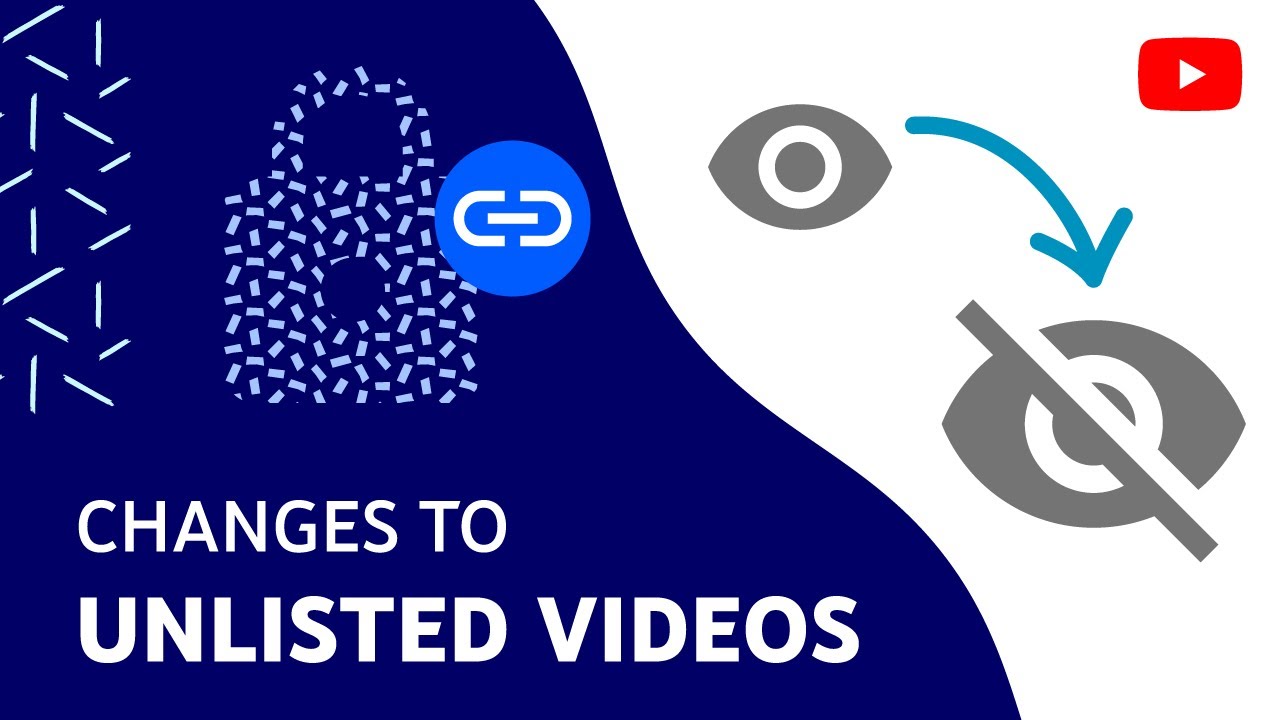

分享文章至:
選擇產品評分:
Joshua
HitPaw 特邀主編
熱衷於分享3C及各類軟體資訊,希望能夠透過撰寫文章,幫助大家瞭解更多影像處理的技巧和相關的AI資訊。
檢視所有文章留言
為HitPaw留下您的寶貴意見/點評